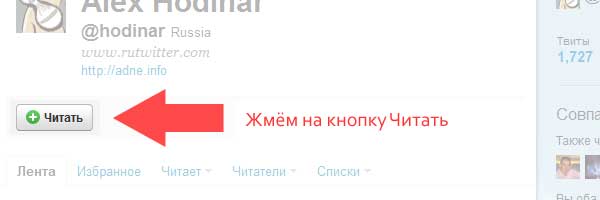Как упаковать и разпаковать архив с помощью WinRar
Автор: Дмитрий
Дата: 2010-01-31
В этом уроке мы рассмотрим программу WinRar.Программа служит для распаковки и запаковки архивов.В нашем примере мы задумали распаковать и запаковать программу FreeSpacer_setup.exe.Для примера мы создали на рабочем столе папку с названием ПРОГРАММЫ.Наш тестовый архив находится в папке с названием Мои документы.
Расширение .rar говорит нам о том,что это rar-архив.Zip rar архивы открываются программой WinRar.Программу можно найти через панель Пуск(находится слева в самом низу).Нажав на Пуск,вы увидите иконку WinRar

Наш тестовый файл с названием FreeSpacer_setup.rar

Кликнем на него два раза, откроется панель WinRar,которая покажет нам,что лежит в архиве.В нашем примере это установочный файл FreeSpacer_setup.exe

Также можно увидеть в панели иконки управления:Добавить-дабавить, например, еще одну программу в архив,Извлечь-для извлечения,напрмер, в определенную папку,Тест-тест,Просмотр-можно просмотреть что внутри,Удалить-можно удалить лишние файлы,если таковые имеются,Найти-когда в архиве много файлов,и, чтобы не искать их вручную,можно воспользоваться пойском.

Мы нажмем на иконку Извлечь...

Появится окно извлечения... нам по умолчанию предлагается извлечь файл на рабочий стол(к нашему примеру это не подходит).

Мы ищем нашу папку на рабочем столе с название ПРОГРАММЫ,выделим ее и нажмем ОК.

Мелькнет окно извлечения,и наш файл извлечен в папку с названием ПРОГРАММЫ на рабочем столе,заглянем в эту папку.

Отлично,это то,что мы планировали.
Приступим ко второму этапу.Запакуем FreeSpacer_setup.exe в архив,и архив поместим в папку ПРОГРАММЫ.
Кликнем один раз на файле FreeSpacer_setup.exe,тем самым сделав его "активным", и нажмем правой кнопкой мыши,в появившемся окне видим Добавить в FreeSpacer_setup.rar,это то,что нам надо,нажимаем :

Мелькнет окно упаковки,и мы увидим архив FreeSpacer_setup.rar

Отлично,мы выполнили то,что задумали,распаковали и запаковали файл FreeSpacer_setup.exe.
На картинке ниже это тоже один архив.Если взять пример выше,то,допустим,мы упаковали FreeSpacer_setup.exe в архив и разбили этот архив на 8 частей,то у нас получилось бы 8 архивов.Если бы мы захотели извлечь FreeSpacer_setup.exe,то программа WinRar автоматически собрала бы все 8 архивов в один и распоковала бы его.
Для того,чтобы продемонстрировать,как это работает,я упаковал фильм в .rar архив и разбил его на 8 частей.

Чтобы извлечь фильм из архивов,необходимо кликнуть один раз мышкой на первый архив,как правило,оканчивающийся на part01.rar ,чтобы он стал активным

Как только архив подсветился(стал активным),нажимаем правой кнопкой мыши.
В отрывшемся окне нам предлагают три варианта.Извлечь файлы(это мы уже умеем из примера выше).Извлечь в текущую папку-это означает,что все файлы будут извлечены в текущую папку;Извлечь в Tr6ansporterposter_2-в текущей папке будет создана папка Transporterposter_2,и в нее будет извлечен архив.

Мы выберем Извлечь в текущую папку.Запустится окно,в котором будет показан процесс извлечения.На рисунке видно,что именно извлекается(в нашем примере это фильм Перевозчик_2.avi),и сколько процентов обработано.

Когда процесс извлечения будет завершен,в папке,где находятся архивы,мы найдем наш извлеченный фильм.

Если бы мы выбрали Извлечь в Transporterposter_2 (этот вариант обычно применяют,когда много файлов, чтобы они все после извлечения находились в одной папке,например,вы извлекаете 1000 фотографий,то в текущей папке,если извлечь в нее,будет все вперемешку,а если выбрать извлечь в *название архива*,в нашем примере это Transporterposter_2,то программа WinRar сама создаст папку в текущей папке и извлечет в нее архив.)Посмотрим на примере

Как мы видим,программа WinRar создала папку и извлекла в нее наш архив.Проверим,заглянув на папку Transporterposter_2